Gestionar y personalizar formatos condicionales en Excel puede ayudarte a presentar datos de forma más visual y comprensible. Estos formatos no solo son útiles para resaltar valores específicos, sino que también te permiten detectar rápidamente patrones y tendencias en tus datos. En la siguiente sección aprenderás cómo gestionar de manera efectiva los formatos condicionales, ajustarlos y modificarlos posteriormente para que tu presentación de datos sea aún más atractiva.
Principales conclusiones
- Los formatos condicionales ayudan a resaltar visualmente datos importantes.
- Puedes editar o eliminar formatos existentes posteriormente.
- Es posible editar los valores dentro del formato condicional en tiempo real.
Guía paso a paso
Ya sea que tengas experiencia previa con Excel o estés comenzando, los siguientes pasos te mostrarán cómo gestionar eficientemente los formatos condicionales.
Paso 1: Crear un nuevo formato condicional
Comienza creando un nuevo formato condicional. Por ejemplo, puedes visualizar las sumas parciales de un conjunto de datos específico. Ve a la celda que deseas formatear y selecciona "Formato condicional" en el menú.
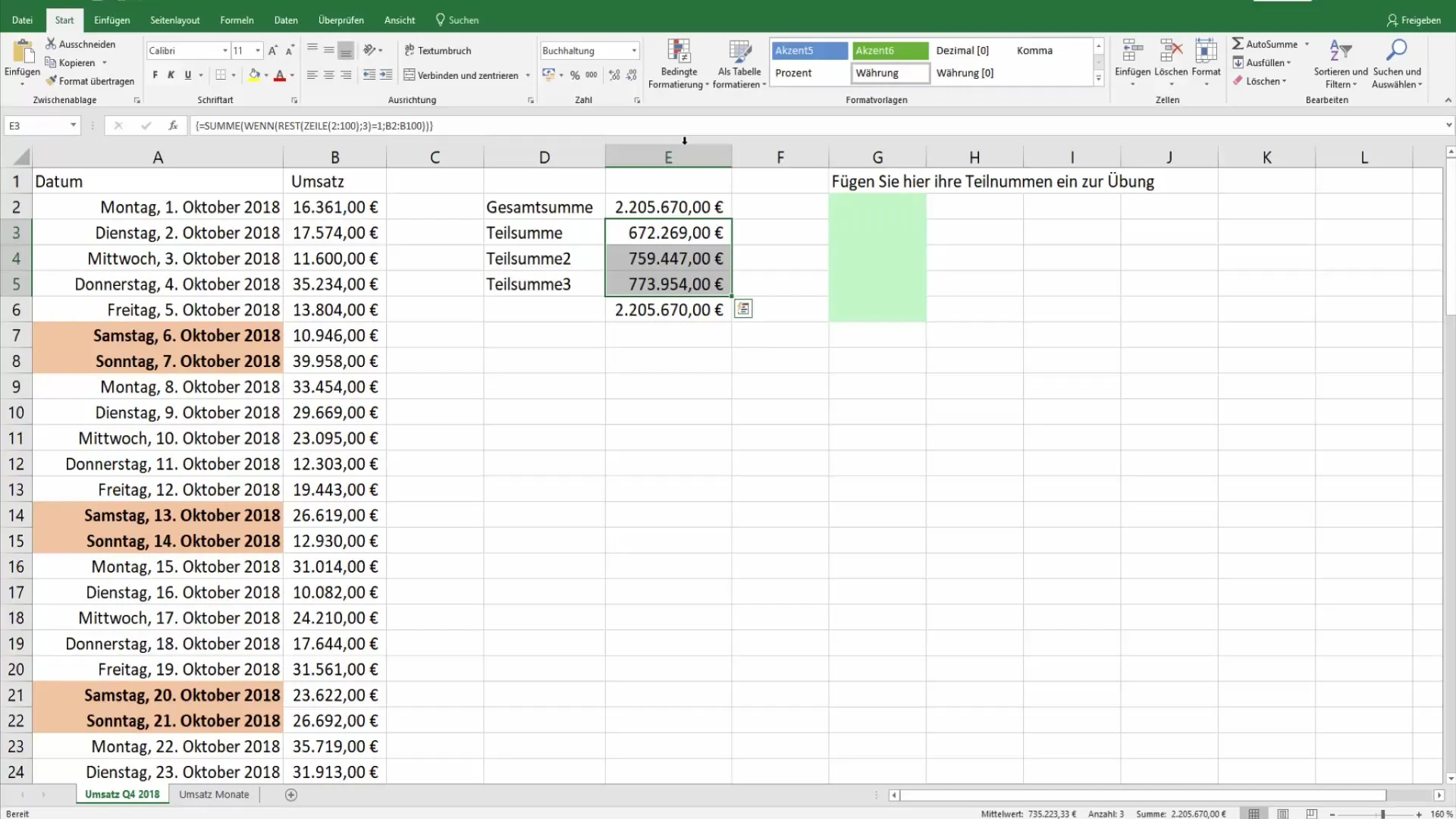
Luego elige un tipo de formato, como una escala de colores. Esto te permitirá distinguir mejor diferentes valores al mostrarlos en diferentes tonos de color. Puedes establecer una gradiente de color que vaya desde rojo a amarillo hasta verde para representar valores altos y bajos.
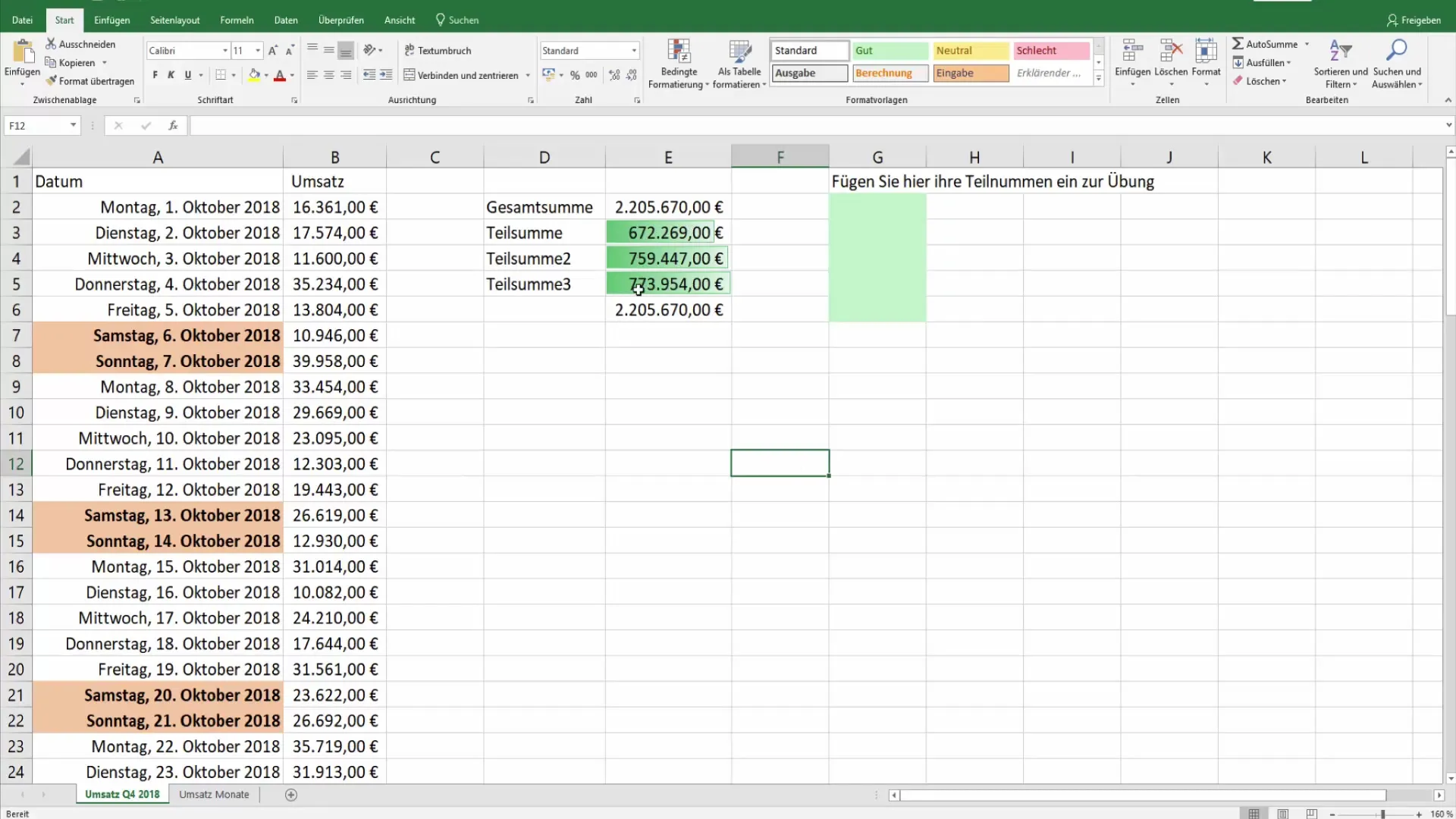
Paso 2: Ajustar el formato
Una vez hayas creado el primer formato, puedes ajustarlo aún más. Por ejemplo, si deseas agregar una suma total, selecciona la celda correspondiente y agrega el gráfico deseado.
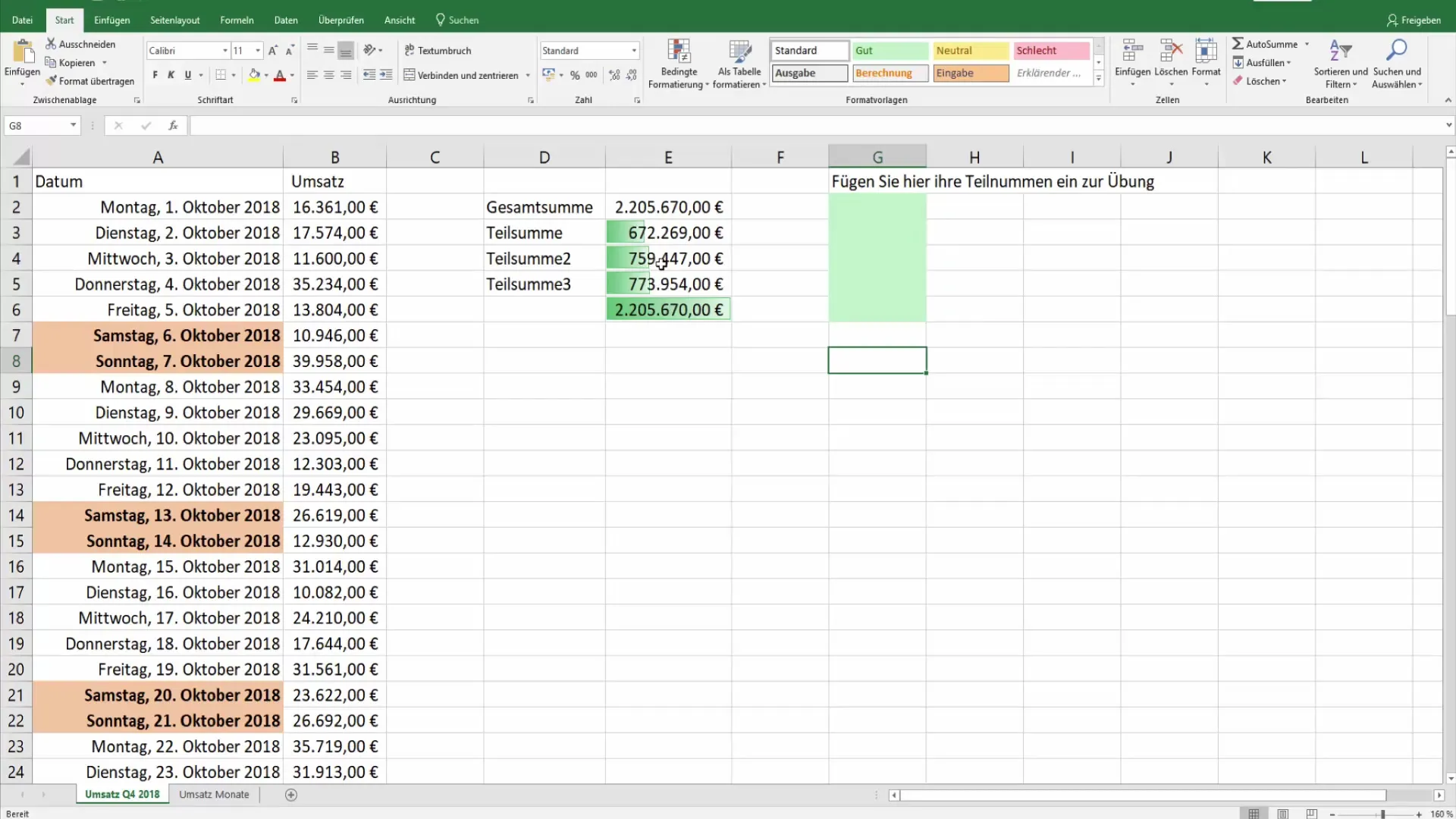
El gráfico de barras se actualizará de inmediato, para que puedas ver directamente cómo se representan los valores. Los valores más altos aparecen como barras más largas, lo que te permite reconocer fácilmente las alturas de las sumas parciales con solo un vistazo.
Paso 3: Seleccionar formatos condicionales
Es importante revisar todos los formatos condicionales en la hoja de cálculo. Para hacerlo, ve arriba a la derecha en la selección y utiliza la lupa de búsqueda. Aquí puedes elegir entre varias opciones para seleccionar solo los formatos condicionales.
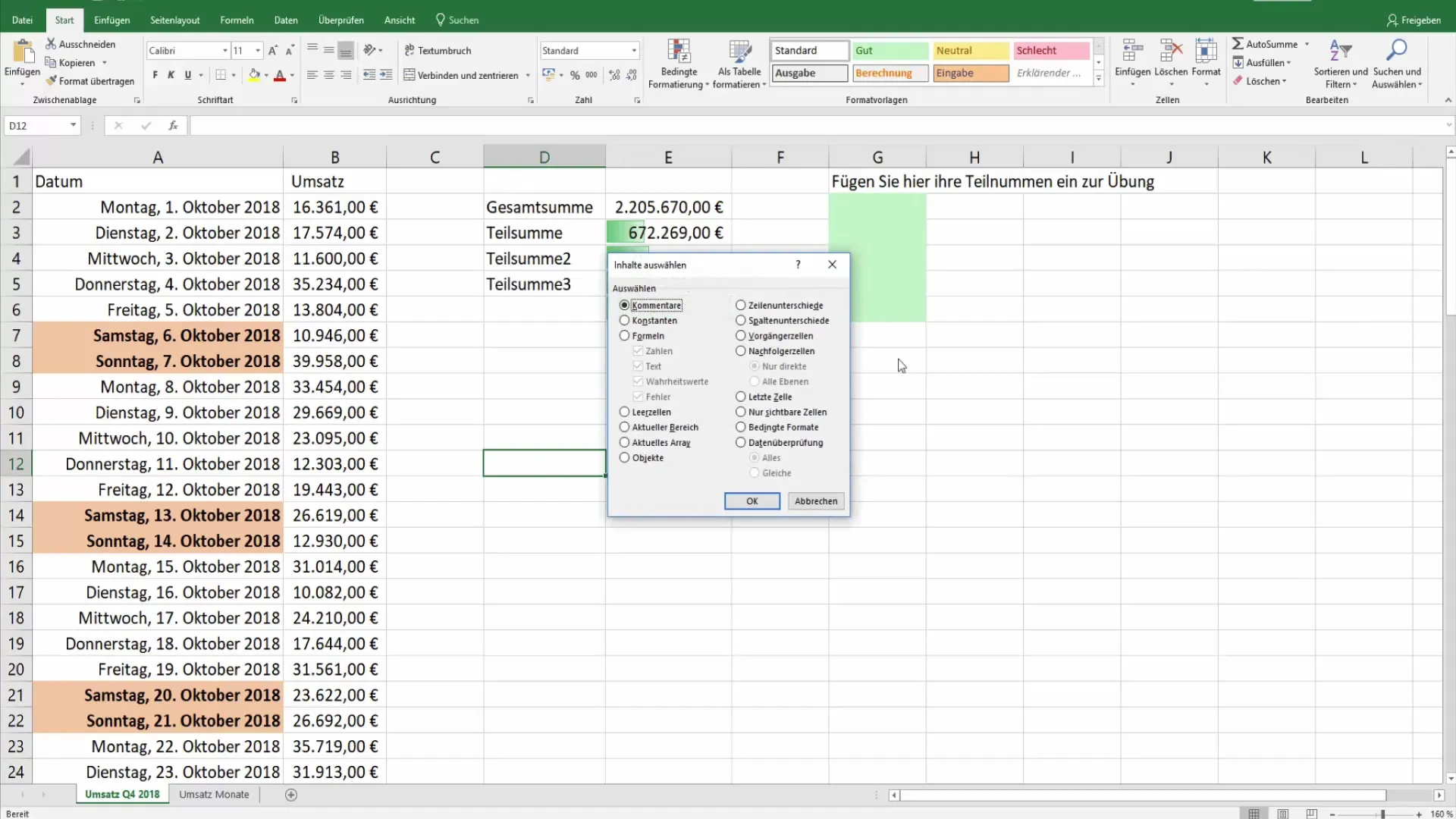
Selecciona "Seleccionar contenidos" para descubrir qué celdas tienen estos formatos. Haz clic en "Aceptar" y observa cómo se marcan las celdas correspondientes.
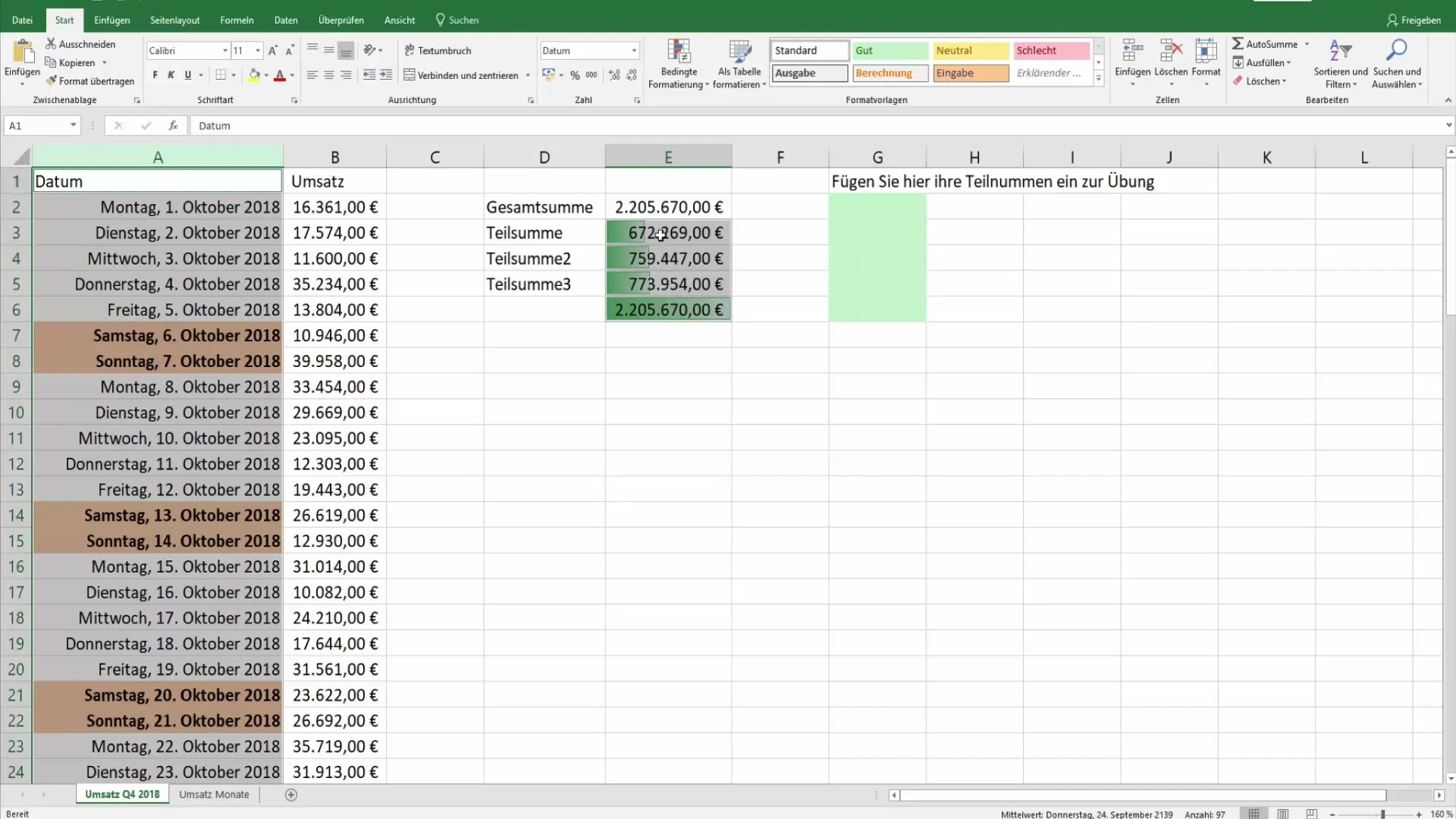
Paso 4: Administrar reglas
Otro paso esencial es administrar tus reglas de formateo condicional. Ve a "Formato condicional" y selecciona "Administrar regla". Aquí puedes obtener una visión general de todas las reglas activas en tu hoja de cálculo.
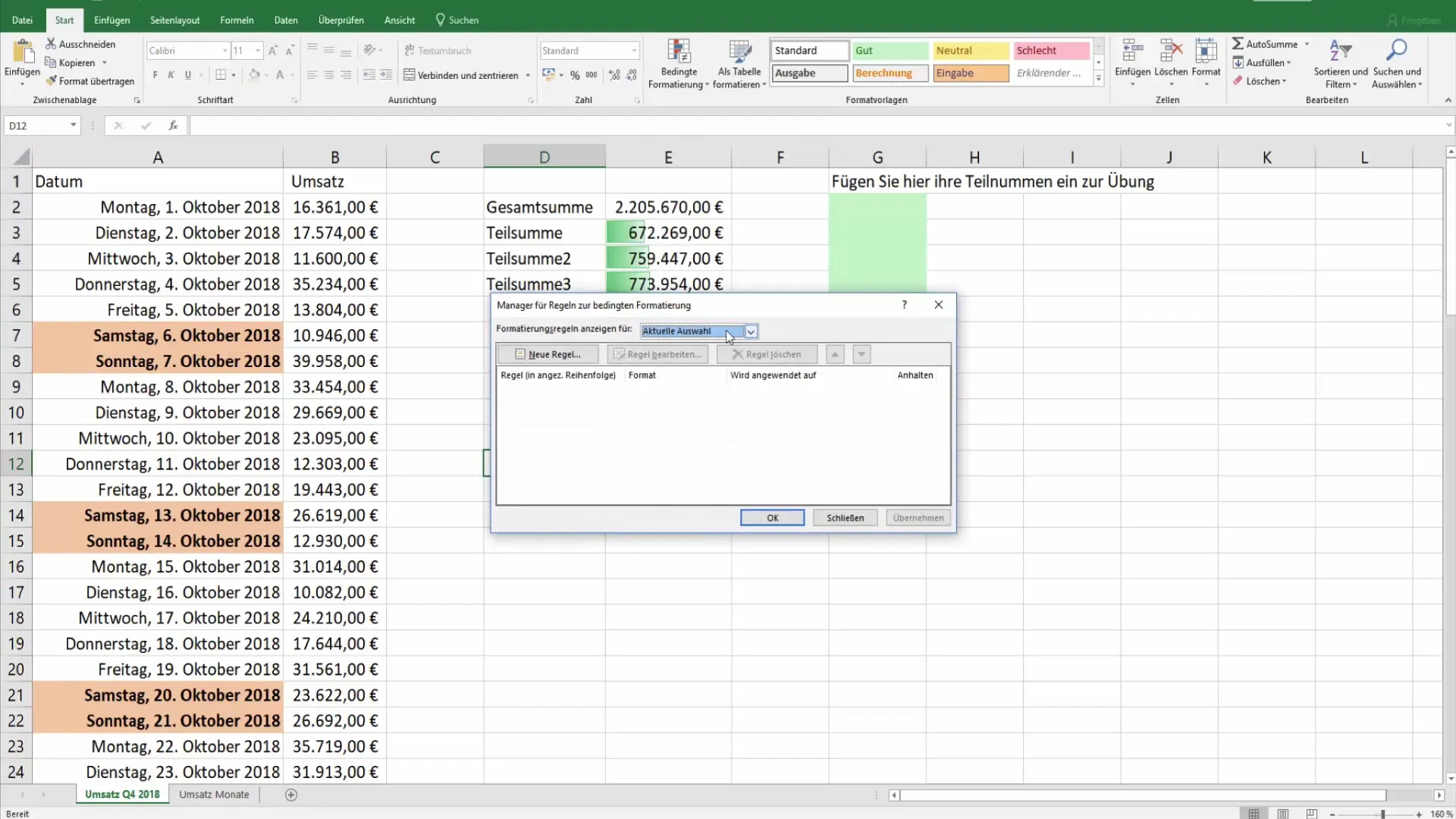
Si descubres que una regla es innecesaria o está siendo anulada, puedes eliminarla con un simple clic. Selecciona la regla, haz clic en "Eliminar" y confirma tu selección.
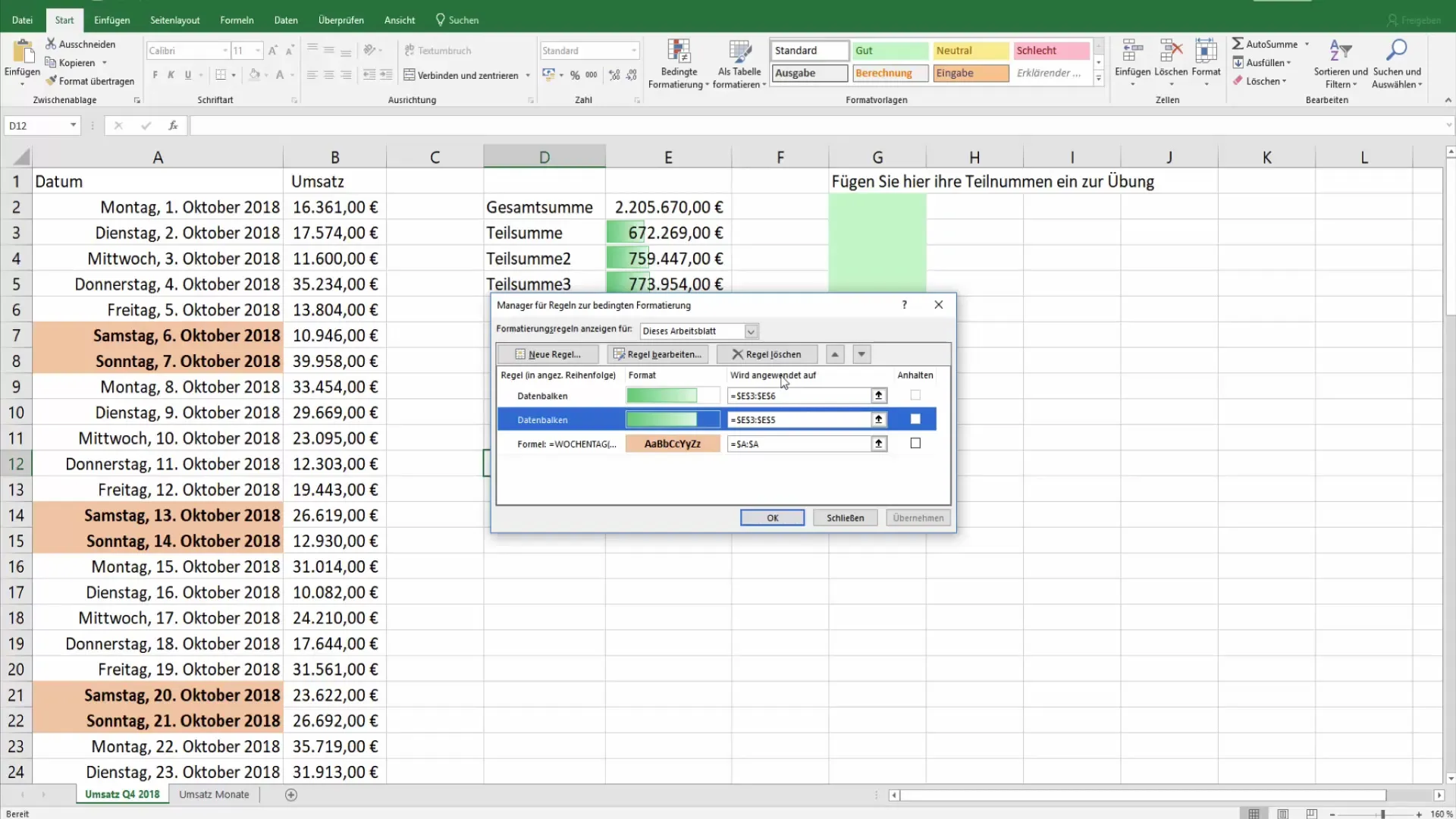
Paso 5: Editar formatos existentes
También puedes modificar fácilmente formatos condicionales existentes. Selecciona la regla que deseas modificar y haz clic en "Editar". Aquí puedes editar las condiciones en el editor de fórmulas para, por ejemplo, cambiar los criterios de visualización de los valores.
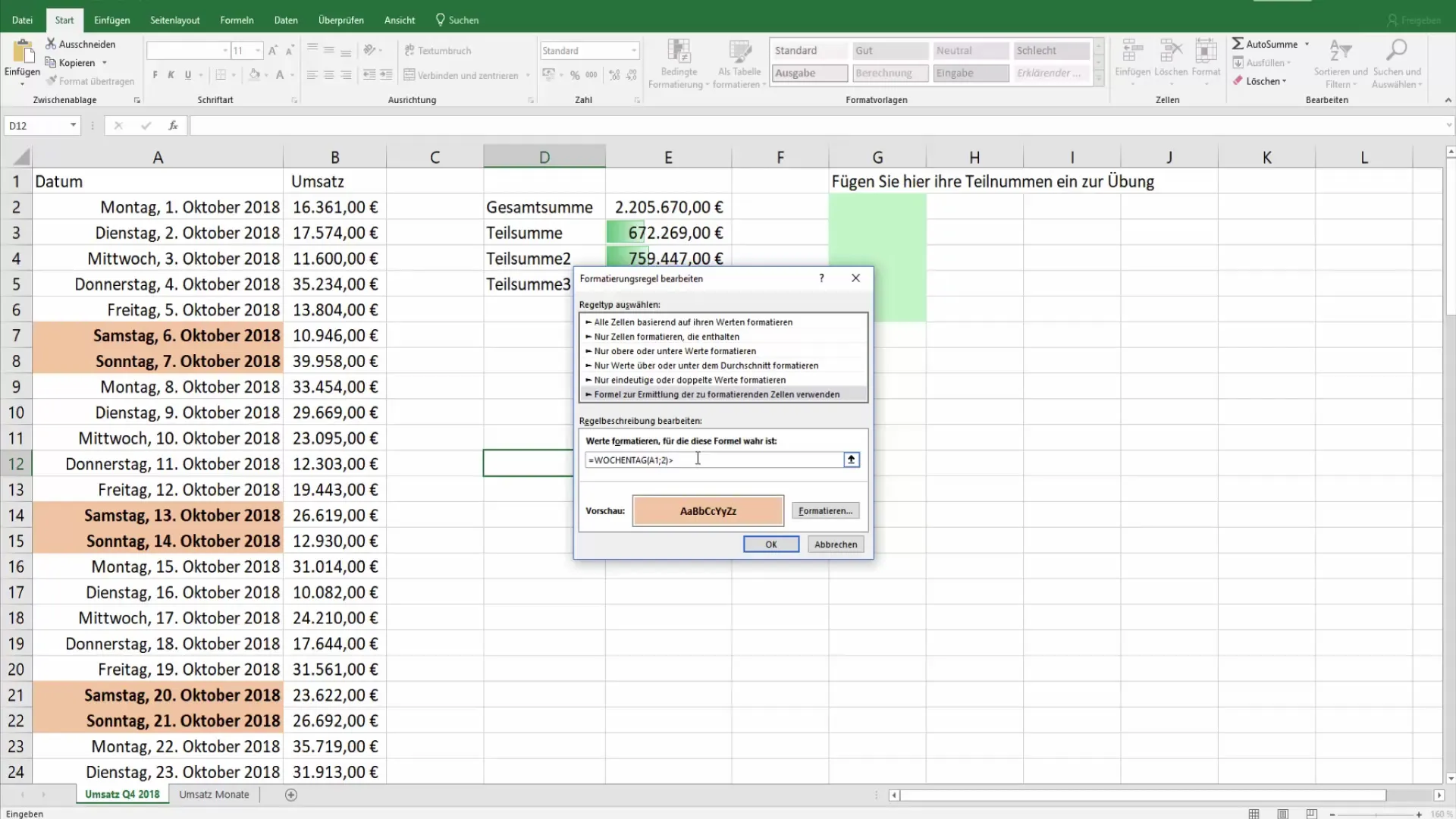
Por ejemplo, si deseas modificar los días de la semana para mostrar solo valores menores a 6, puedes cambiar el signo "mayor que" a un signo "menor que".
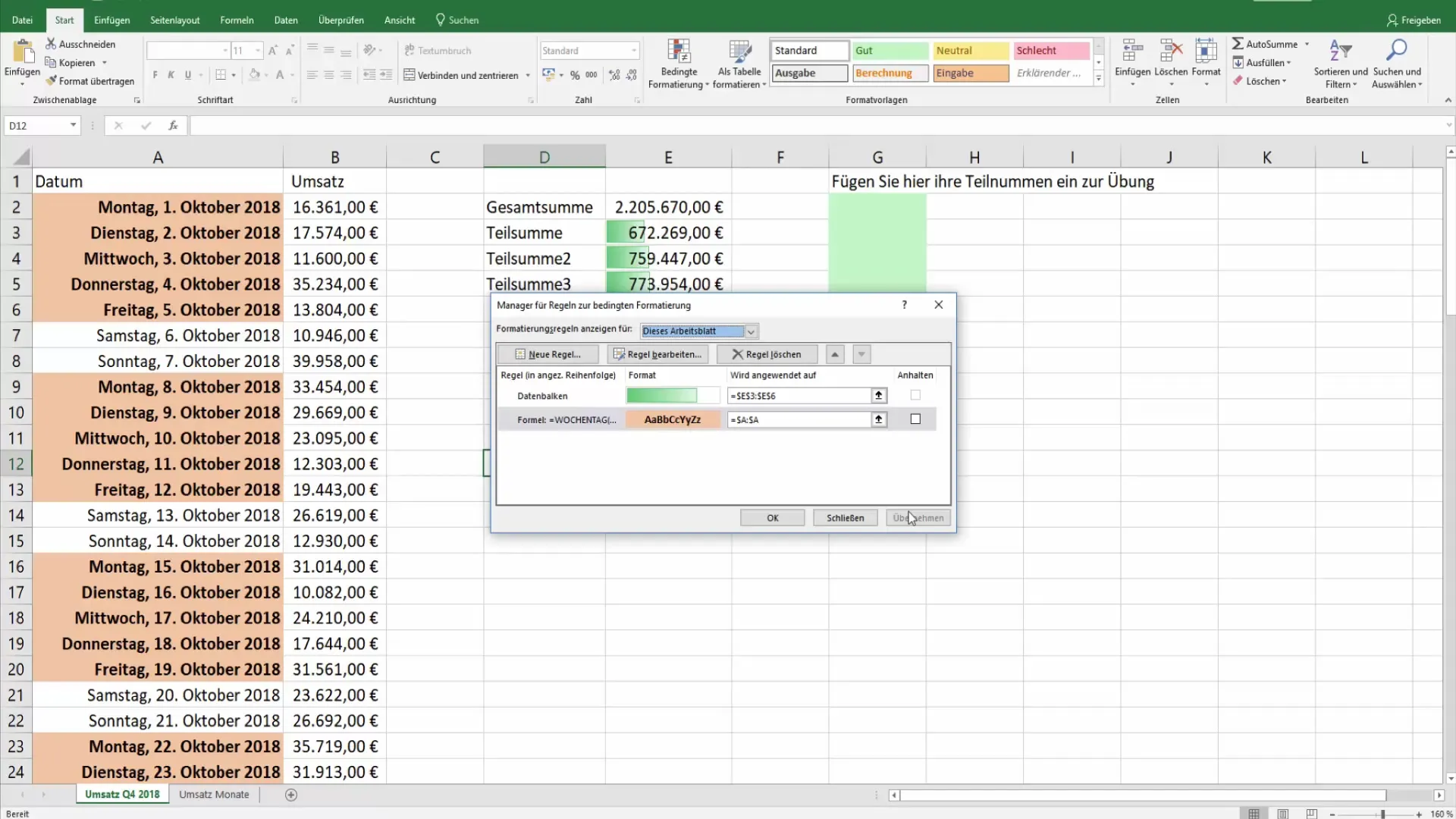
Paso 6: Verificar los cambios en tiempo real
Todas las modificaciones que realices se mostrarán de inmediato en Excel, por lo que puedes verificar en tiempo real el efecto de los cambios. Podrás ver cómo se ajustan las formatos condicionales según los nuevos criterios que hayas establecido.
Paso 7: Mostrar reglas para otras hojas
Para tener una mejor visión general de todas las formatos condicionales, también puedes buscar reglas en otras hojas de cálculo. Ve a la configuración correspondiente y muestra las reglas que existen en todo el libro de trabajo. Esto te permitirá gestionar las formatos en todas las hojas.
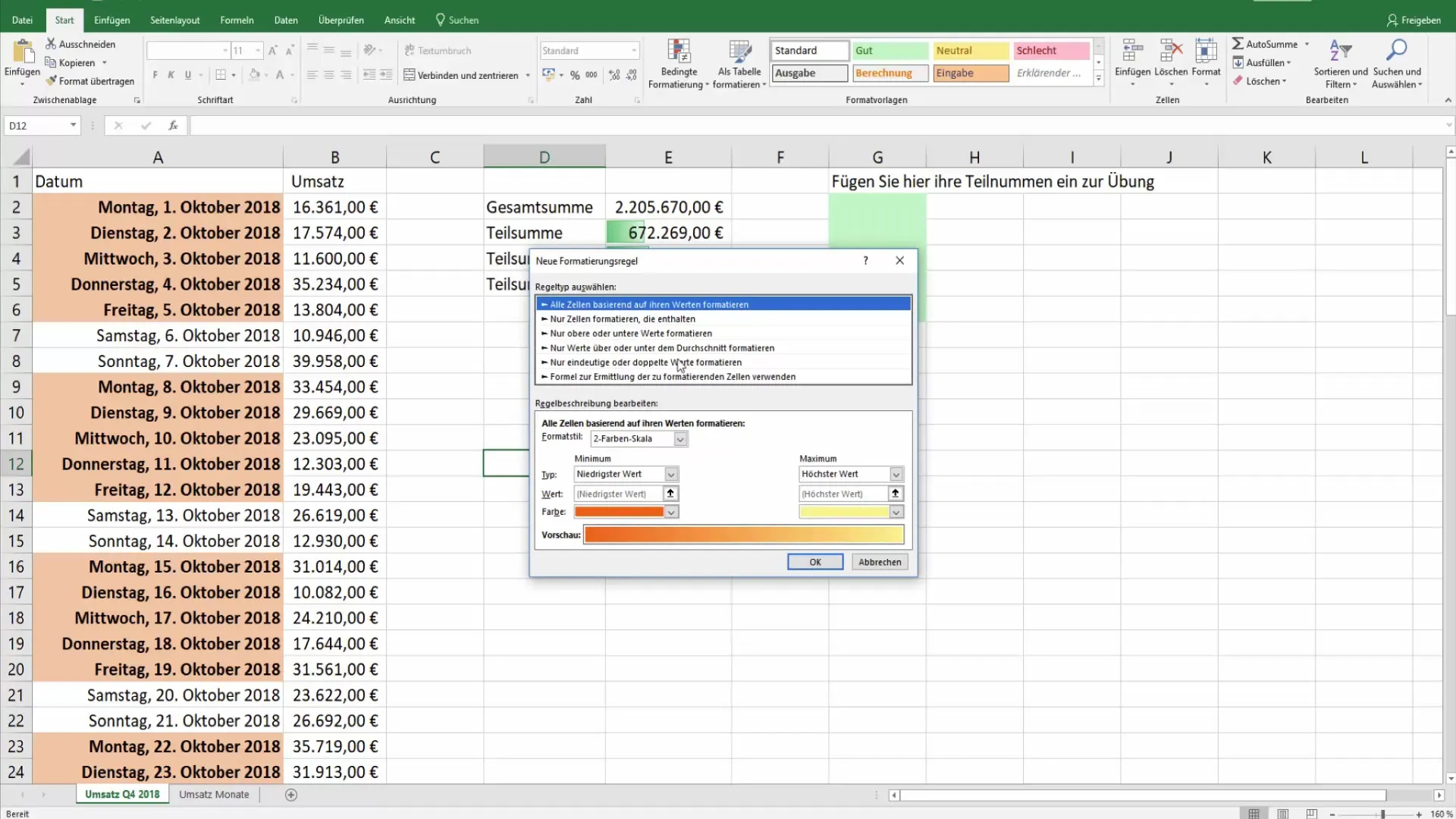
Resumen
Ahora has aprendido cómo crear, ajustar y gestionar formatos condicionales en Excel. Estas técnicas no solo te ayudarán a presentar ordenadamente tus datos, sino que también mejorarán la interpretación de los mismos.
Preguntas frecuentes
¿Qué tipos de formatos condicionales puedo usar en Excel?Puedes utilizar escalas de colores, barras de datos y conjuntos de símbolos.
¿Cómo elimino un formato condicional?Selecciona la regla en el administrador de reglas y haz clic en "Eliminar".
¿Puedo gestionar reglas para diferentes hojas?Sí, puedes ver y gestionar formatos condicionales en otras hojas de la misma hoja de cálculo.
¿Los cambios en un formato condicional son visibles de inmediato?Sí, todos los cambios se muestran en tiempo real en Excel.
¿Cómo puedo editar las condiciones de un formato condicional?Selecciona la regla en el administrador de reglas y haz clic en "Editar" para realizar cambios.


